یکی از دوستان میخواست به وسیلهی تلفن اندرویدیش از راه دور به رایانهاش متصل باشد و کنترلش کند. از قبل با VNC کار نکرده بودم ولی مطمئن بودم که باید ساده باشد ? و بود:
1- ویندوزتان را فرستنده کنید:
یکی از سادهترین و مشهورترین نرم افزار های VNC، جفت نرم افزارِ VNC Connect و VNC Viewer از شرکت RealVNC هستند که از وبسایت این شرکت هم قابل دریافتند اما پولیاند و بهتر است مثل بچهی آدم از یکی از سایتهای ایرانی دانلودشان کنیم ?. برای اینکه بتوانید از روی دستگاه دیگر به رایانهتان متصل شوید؛ نرم افزار VNC Connect را دریافت و روی ویندوز نصب کنید. برای استفادهی عادی نیازی به هیچ تنظیم خاصی وجود ندارد.
پس از نصب میبایستی شماره سریال آن را وارد کنید که طبق راهنمای نصب برنامهی سریالساز را باز کرده و در حالی که باز است، شماره سریال ایجاد شده را در ویانسی کانکت وارد کنید. حالا محیطی شبیه به این را خواهید دید:
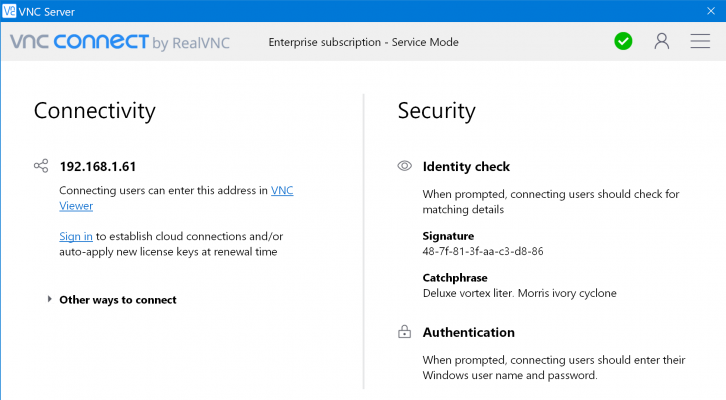
در سمت چپ آدرس IP شما به عنوان راه اتصال به رایانه نمایش داده میشود. اگر به چند شبکه مختلف متصل باشید با زدن Other ways to connect میتوانید آنها را نیز مشاهده نمایید.
سوال: چرا با خاموش و روشن کردن مودم دیگر نمیتوانم به VNC ام وصل شوم؟ مشترکین اینترنت خانگی با هر بار اتصال به اینترنت، آدرس IP متفاوتی دریافت میکنند (اصطلاحا داینامیک آیپی) و این روند باعث میشود با هربار قطع و وصل مودم نیاز به تنظیم دوباره VNC باشد. اگر نمیخواهید هربار نرم افزار را تنظیم کنید میبایستی با ارائه دهنده اینترنت خود تماس گرفته و از آنها آیپی ثابت (استاتیک آیپی) دریافت کنید.
با بستن پنجره نرم افزار به System Tray خواهد رفت اما بسته نخواهد شد. برای آنکه بتوانید به رایانه متصل شوید نباید برنامه را به طور کامل ببندید.
2- اندرویدتان را گیرنده کنید:
حالا باید نرم افزار VNC Viewer را روی دستگاه مقصد نصب کنید که ما در اینجا روی یک تلفن اندرویدی نصب خواهیم کرد. خوشبختانه این یکی رایگان است و در مکانهای مختلفی برای دریافت در دسترس است. من آن را از کافه بازار دریافت کردم. دستگاههایی که به آن متصل هستید در صفحهی اول قابل مشاهده است:
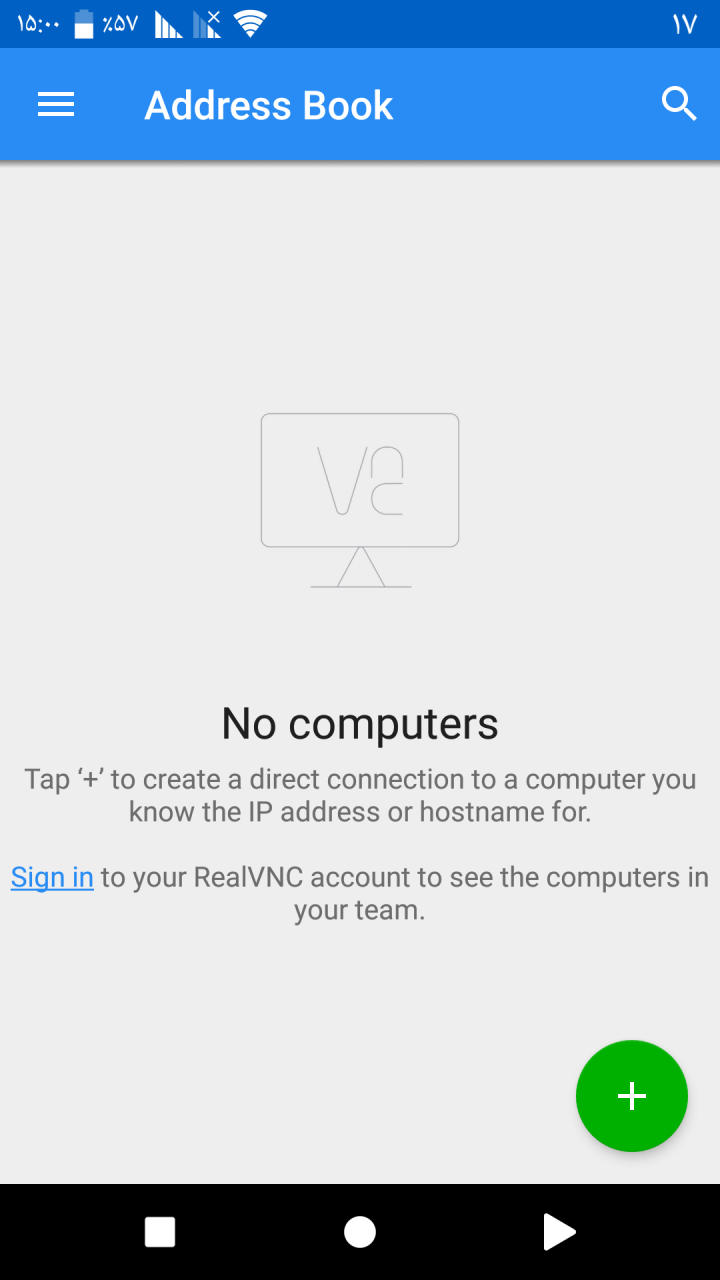
روی + لمس کنید تا صفحهی افزودن ظاهر شود. حالا باید همان آدرس IP ای که در نرم افزار ویندوز مشاهده کردید را در اینجا وارد کنید. در کادر دوم نام انتخابی خود را وارد کنید.
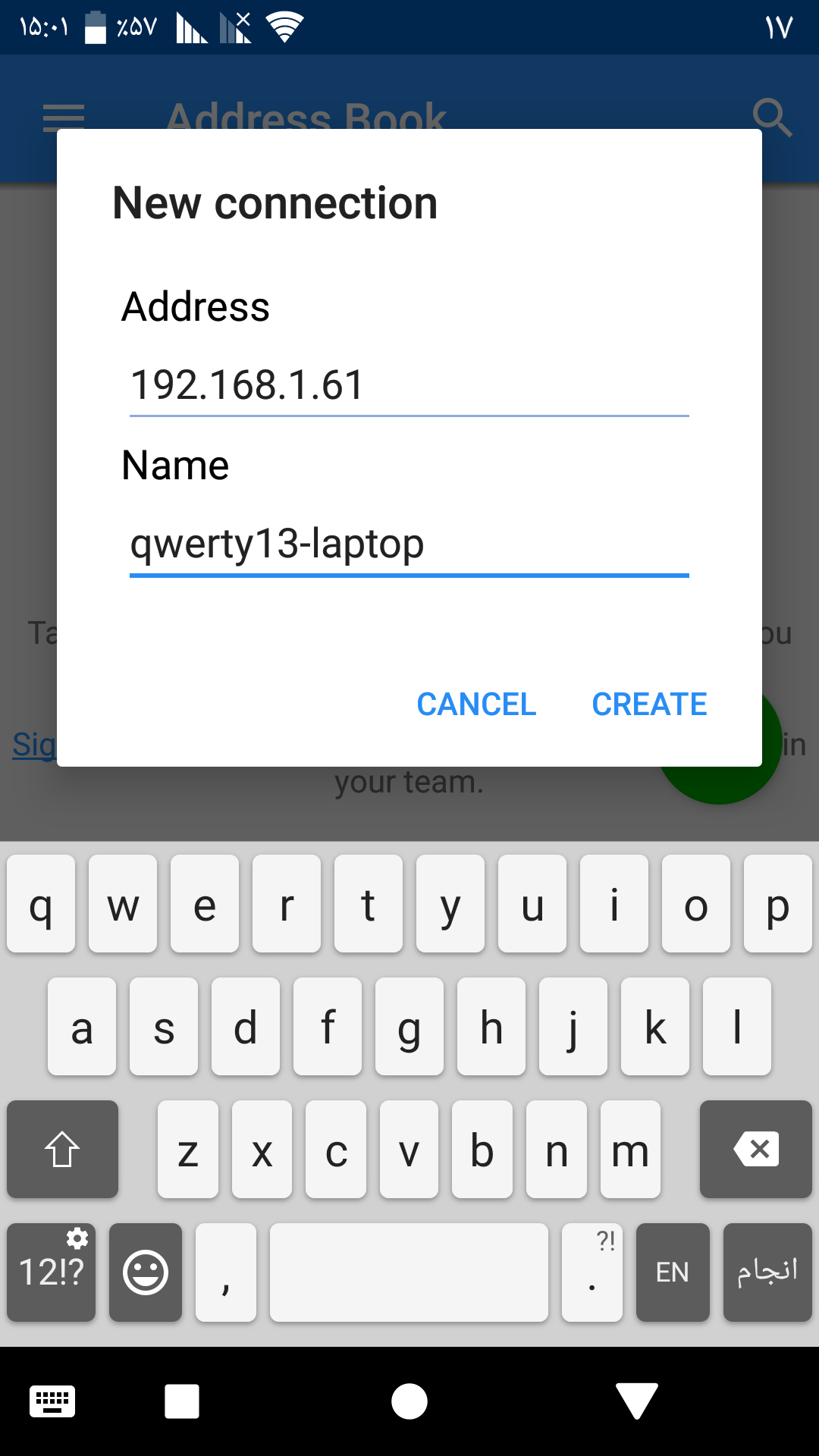
پس از ایجاد VNC جدید، روی connect لمس کنید. حالا از شما نام کاربری و رمز عبور ویندوزتان درخواست میشود (تنظیمات امنیت در بخش تنظیمات VNC connect قابل تنظیم است). من ابتدا نام کاربری و رمز عبورم را وارد کردم اما وارد نشد! بعد گفتم امتحانی نام خود ویندوز را وارد کنم (همانی که معمولا آخرش -PC میآید) و وارد شد! پس نام اصلی رایانه و رمز عبورتان را وارد کنید (حالا میتوانید یکی از علتهای تنظیم رمز برای رایانه را متوجه شوید؟ اگر رمزی تنظیم نشده بود هر کسی میتوانست به رایانهام وصل شود!)
حالا متصل شدید و صفحه لمسی گوشی مثل تاچ پد لپ تاپ عمل میکند:
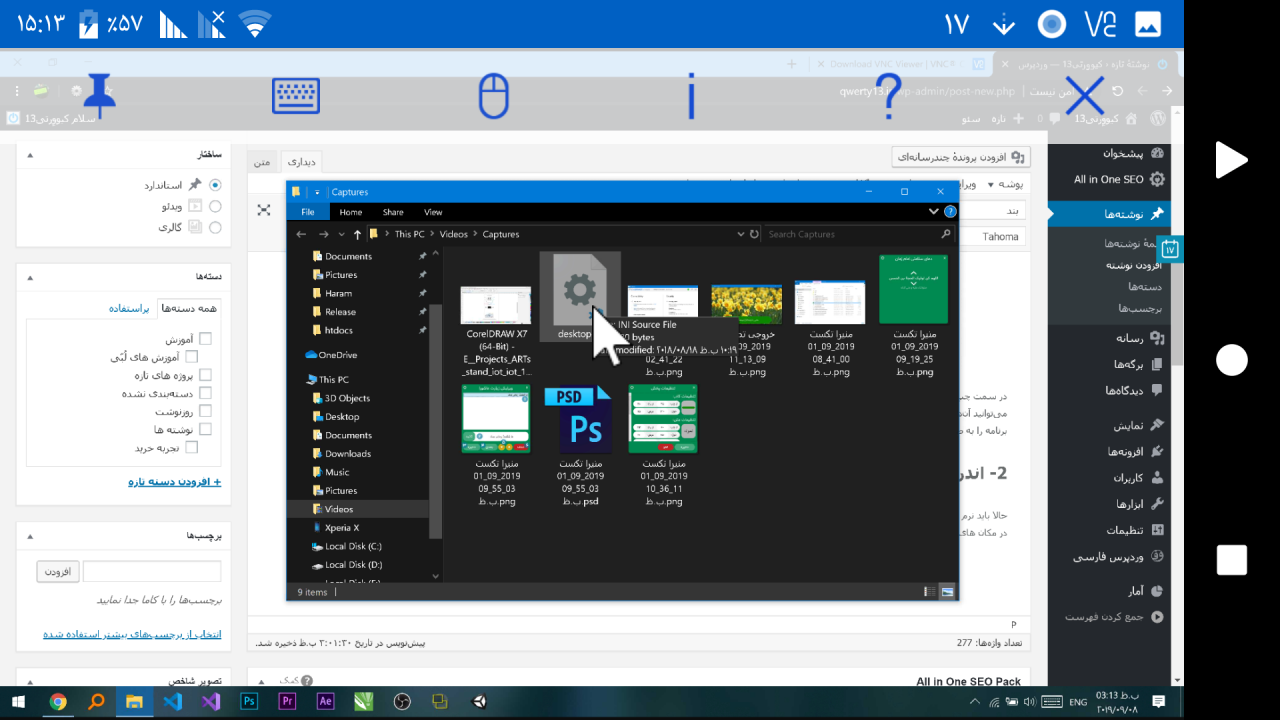
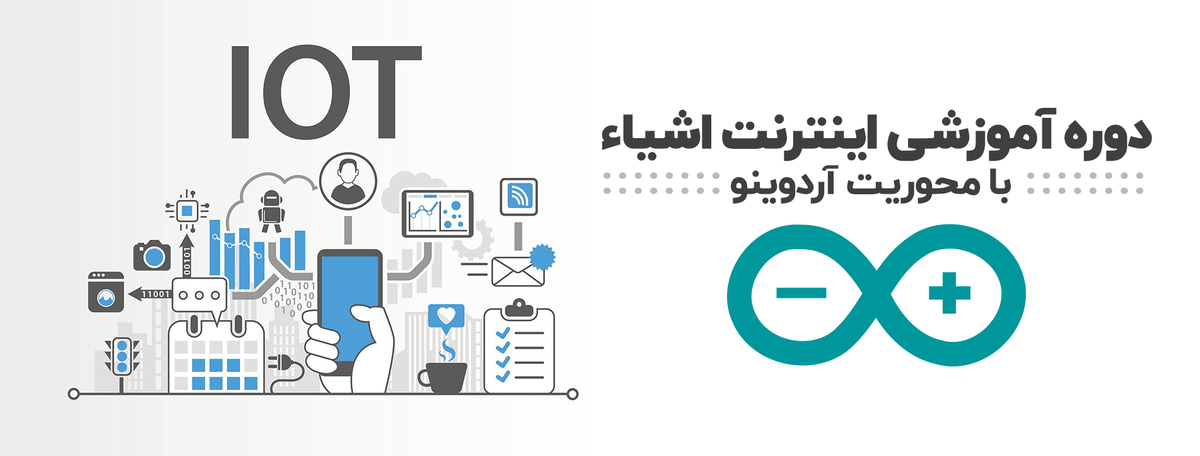
سلام
با این نرم افزار میشه صفحه نمایش گوشی را به کامپیوتر شیر کنم؟
بله امکانش هست. نرم افزار های vnc Server برای اندروید هستند که میتونید نصب و تنظیم کنید.